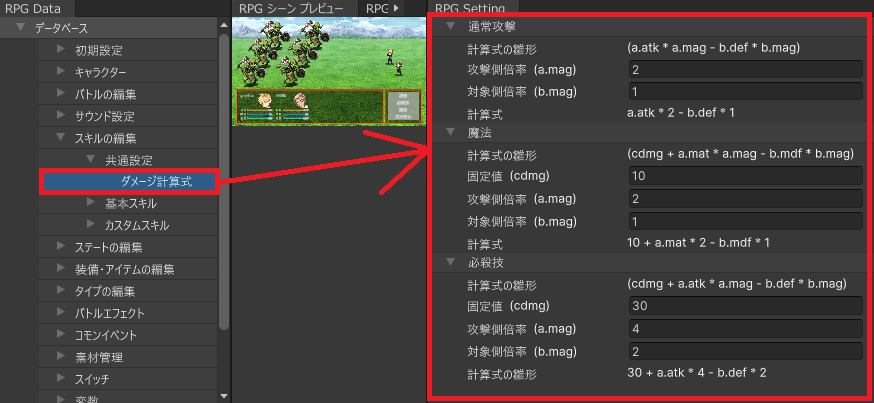
オートガイドとは、戦闘のバランス調整など、これまで手間のかかっていた作業の負担を軽減すべく、
想定レベルのパラメータなどから、自動的に敵の強さなどを設定してくれる機能です。
これまでのツクール(Maker)にはなかった、Uniteの新機能です。
オートガイド使用にあたって最初に重要になるのが、ダメージ計算式です。
ここまで解説を行っていませんでしたが、スキルのダメージ計算式については、オートガイドを使用する、しないに関係なく、設定が必要になります。
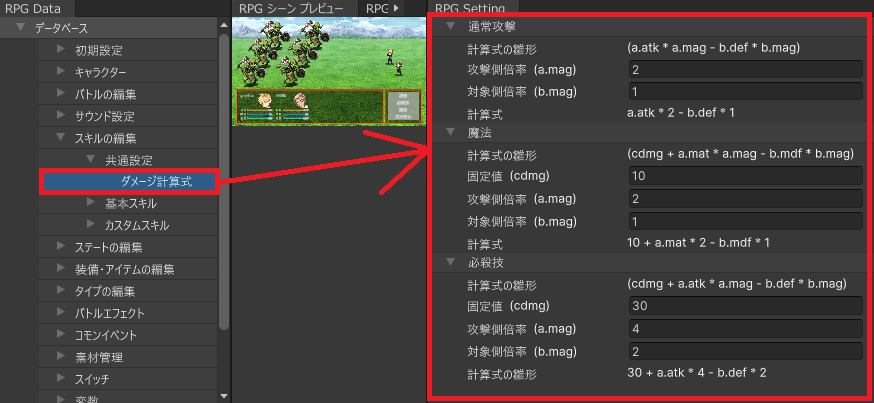
ここで「通常攻撃」「魔法」「必殺技」の基本ダメージ計算式の基礎を入力します。
これは、後述するオートガイドを使用する際に重要になる他、多くのスキルのデフォルトの基本計算式になります。
なお、オートガイドを使用しない場合は、スキルごとに計算式を変更することも可能です。
注意が必要なのは、通常攻撃、魔法、必殺技以外のスキルタイプの場合、これらの数値はオートガイドでは、反映されないということです。
このため、新たなスキルタイプを作る時は、慎重に検討する必要があります。
数式の具体的な意味について解説します。
ここで使用されている用語には、以下の意味があります。
計算式では、これらの値をもとに、以下の値を設定します。
通常攻撃を見ると、攻撃力×a.mag-防御力×b.magとなっているのが分かります。
これは、歴代のツクールの多くで採用された式であり、有名な市販ゲームでも、この式を採用しているものがあります。
以下に、設定例を示します。
魔法については、様々な設定があるため、一概には言えませんが、固定ダメージ(cdmg)をベースにすることが多いです。
よって、cdmg=50、a.mag=2、b.mdf=2 のように、固定ダメージ(cdmg)をベースに、a.mag と b.mdf の数値を同じにすることが多いようです。
固定値(cdmg)はあくまで目安で、実際には各スキル毎に改めて設定可能です。
あるいは、固定ダメージ(cdmg)を数値のみで入力するのも一つの手です。この場合、a.mag=0、b.mag=0 を設定したのと等価になります。
有名なRPGでも、呪文の威力はレベルや魔法力などに依存せず、決まったダメージになるものがあります。
必殺技も通常攻撃同様、a.atk と b.def を用いた数式になります。
つまり、必殺技は、物理攻撃系であることが想定されています。
通常攻撃と異なるのは、固定ダメージ(cdmg)が設定可能な事です。
よって、いろいろな計算式が想定可能です。例を挙げます。
必殺技の数値や倍率も、この式をもとに、各必殺技ごとに適宜数値を変更していきます。
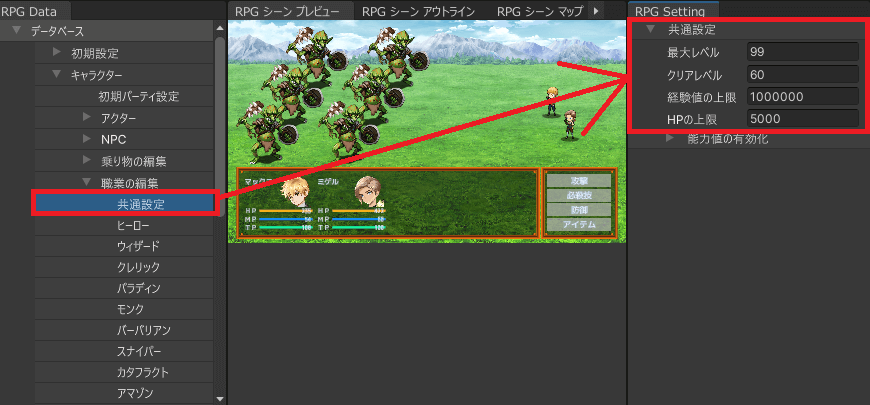
これらは、オートガイドを利用するにあたって極めて重要な項目です。オートガイドで設定する、ほとんどの要素が、これを参照するからです。
特に数値にこだわりがなければ、これらの値は変更なしのままでかまいませんが、
これらの値が、オートガイドの心臓部になっている、ということは、きちんと留意しておいてください。
ここで設定されたレベル以上の場合と以下の場合で成長速度が変わります。
具体的には、クリア後は、クリア前より、成長の度合いが低くなります。
オートガイドでは、これらをもとにアクターのパラメータを想定するため、必須となります。
最大レベルでの経験値になります。100万~999万9999 の間の値にします。オートガイドでは、敵キャラの獲得経験値などに影響を与えます。
200~9999 の範囲内の値にします。ゲームの規模にもよりますが、主に1000や5000などにすることが多いようです。
「ダメージ計算式」と、「経験値およびレベルの共通設定」を行うと、オートガイドが使用可能になります。
設定を行う際に参照するデータの関係から、以下の順番で設定を行う必要があります。
以下、それぞれの設定方法を解説します。
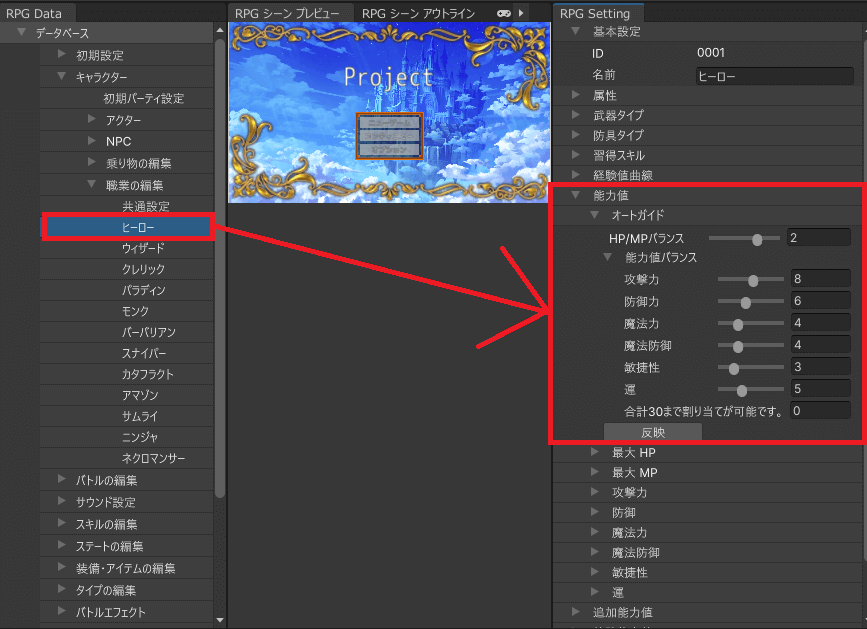
このような設定画面が現れるので、ここでHP/MPバランス、能力値バランスを設定しましょう。
「反映」をクリック後、各パラメータを見ると、設定が変更されたのが分かります。
特に、クリアレベルを境に、傾きが変わっているのが分かると思います。
このように、先に設定された最高レベルやクリアレベルなどが、設定に重要な意味を持つのです。
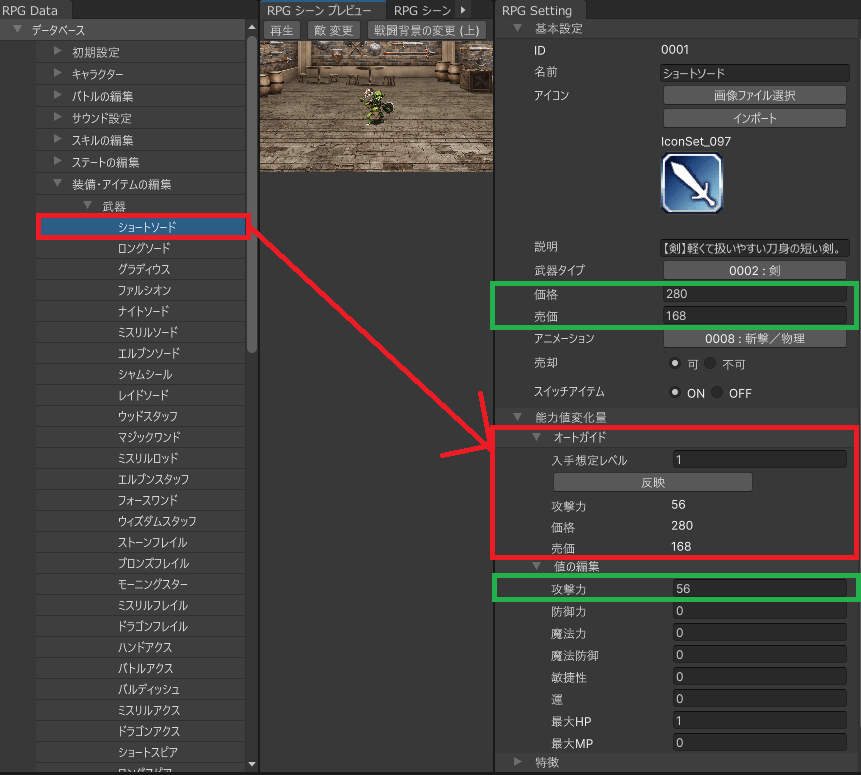
オートガイドに「入手想定レベル」を設定し、「反映」をクリックすると、そのレベルに応じた値が、自動算出されます。
自動入力される項目は、価格、売価、攻撃力(武器)、防御力(防具)です。
図の赤枠で囲ったのが、オートガイドの設定した値で、それが反映されているのが緑枠の部分です。
ただし、武器は攻撃力、防具は防御力しか設定されないため、他のパラメータ変化値も編集したい場合などは、
オートガイド後に「値の編集」で、自由に変更が可能です。
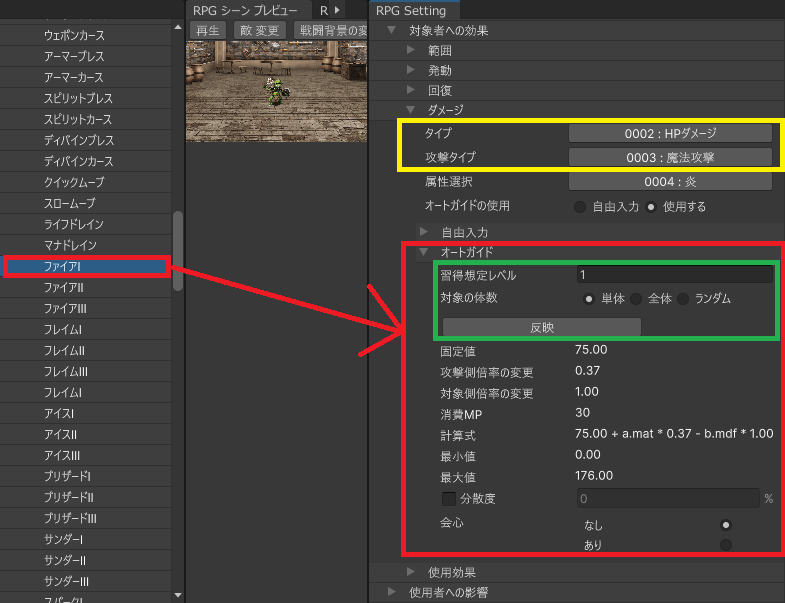
カスタムスキルのダメージで、オートガイドが使える条件は、 黄色枠で囲ってあるように、
ダメージ>タイプ が「HPダメージ」、
ダメージ>攻撃タイプ が「魔法攻撃」のケースのみです。
図の緑枠で囲まれた、スキルの習得レベル、対象の数を設定し、「反映」をクリックすると、自動計算されます。
自動計算されるのは、消費MPおよび、ダメージです。
ここで、ダメージには、計算式のみならず、最大値と最小値が必ず設定されます。
また、固定値(cdmg)、攻撃側倍率(a.mag)、対象側倍率(b.mag)も設定され、ダメージ計算式が変更されます。
職業、武器、防具、カスタムスキル、全ての設定が終わって、初めて設定可能になります。
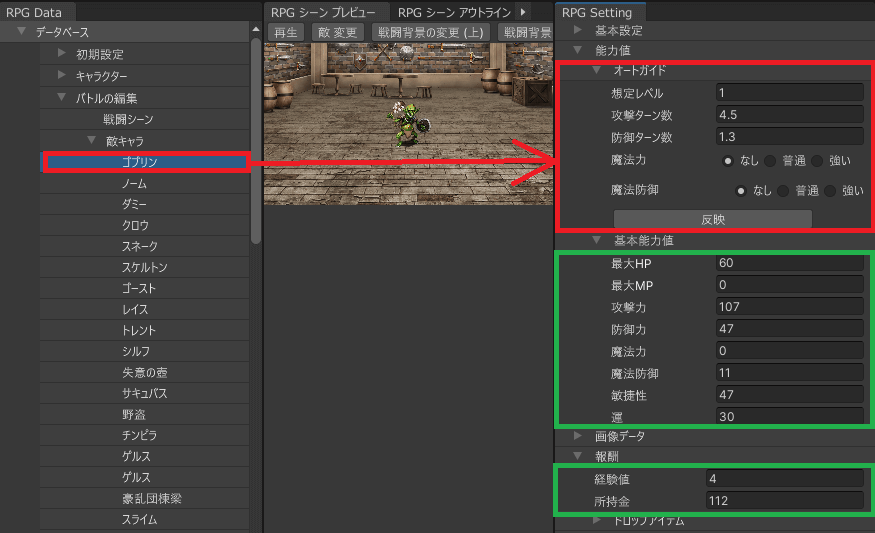
その敵キャラと戦う時のアクターの想定レベルを設定すると、最大HPや攻撃力などのパラメータ、および獲得経験値と所持金を自動設定してくれます。
図の赤枠で囲った部分を設定し「反映」することで、緑枠の部分が決定されます。
オートガイドで設定が必要な項目について説明します。
パーティーがその敵に遭遇すると想定されるレベルです。
敵キャラの攻撃力に関係します。
その敵キャラが、想定レベルのアクターを何回攻撃すれば倒せるかを想定した数値です。
パーティー人数などにもよりますが、通常エンカウントでは、5~8、ボスでは3~4あたりが丁度良いようです。
「数を小さくすると、その分敵の攻撃が上がる」と覚えておきましょう。
敵キャラのHPに関係します。なお、防御力は、攻撃力×0.5で自動設定されます。
具体的には、アクターがその敵キャラを、何回攻撃すれば倒せるか、という数値です。
通常エンカウントの場合、一撃で倒したい場合1、通常は1~3あたりです。
小数点以下の設定も可能の為、例えば1.2にすると、到達レベルでは2回攻撃が必要ですが、
少しレベルが上がると1回の攻撃で倒せるようになります。
その敵キャラの魔法の威力を設定します。
基本値は、想定のレベルのアクターに、その魔法を攻撃ターン数の回数だけ使えば倒せる値を想定しています。
その基本値の何倍にするかを設定します。「なし」は 0倍、「普通」は 1倍、「強い」は 1.43倍になります。
ダメージを伴う魔法を使わない敵キャラの場合「なし」で問題ありません。
その敵キャラの魔法ダメージへの抵抗力を設定します。
基本値は、その敵キャラが、防御ターン数の回数分その魔法を受けた時に倒される値となります。
基本値をもとに、上記の何倍にするかを設定します。「なし」は 0倍、「普通」は 1倍、「強い」は 1.2倍になります。
オートガイドは、様々なパラメータを吟味して、それなりに妥当な値を割り当ててくれるでしょう。しかし、完全に妥当な値ではありません。
これは、パーティーの人数や、ステート変更(眠りや毒、スキルの封印など)、能力値を上下させる(強化と弱体)スキルの使用などが、考慮されていないからです。
よって、オートガイドは「バランス調整を補佐してくれるもの」であり、最終的には、テストプレイでの微調整は必須になるでしょう。
しかし、オートガイドは、大変皆様の助けになるでしょう。
これまでのツクールでのバランス調整では、「どこから手を付けていいか分からない」という人も少なくなかったと思います。
そこでオートガイドは、そんなバランス調整の取り掛かりとして、ある程度、形の整った青写真を作成してくれます。
この、青写真を作るまでが、一番大変だったのではないでしょうか。オートガイドは、この一番大変な部分を、肩代わりしてくれるのです。